Inhaltsverzeichnis
- 2.1. Modulanordnung und Steuerelemente
- 2.2. Die RM2200D Software im Anzeige-Modus benutzen
- 2.3. Mit Setups arbeiten
- 2.4. Mit Pegelmessern arbeiten
- 2.5. Signale abhören
- 2.6. Eingangssignale auswählen
- 2.7. Signalverarbeitung für die Eingangssignale einrichten (Input Processing)
- 2.8. Programmbusse zuweisen
- 2.9. Mit Aux-Bussen arbeiten
- 2.10. Die Kommandofunktionen benutzen
- 2.11. Clean-Feed-Kanäle verwenden
- 2.12. Off-Air-Betrieb
- 2.13. GPIs und GPOs anschließen
- 2.14. CS Routing verwenden
Dieses Kapitel erläutert die Benutzung der RM2200D-Bedienkonsole im täglichen Betrieb. Sie können das RM2200D eigenständig benutzt, ohne gleichzeitig die PC-Software benutzen zu müssen. Empfehlenswert ist es jedoch, die RM2200D-Software im Display-Modus laufen zu lassen. Dadurch erhalten Sie mehr Informationen über den aktuellen Zustand des Systems. So können Sie außerdem bei Bedarf die Betriebsparameter des RM2200D vom PC aus ändern.
Die folgende Abbildung zeigt ein Fadermodul der RM2200D-Bedienkonsole, die Tabelle erläutert die Funktion der verschiedenen Teile:
| Steuerelement | Funktion | ||||
|---|---|---|---|---|---|
| Input (LED) | Diese LED leuchtet grün, wenn am Eingang ein gültiges Audio-Signal anliegt. Bei digitalen Eingängen ist es rot, wenn der Eingang nicht synchronisiert ist. | ||||
| CF out (LED) | Diese LED leuchtet gelb, wenn der Gain-Wert des Clean-Feed-Ausgangssignals für den zugewiesenen Eingang nicht 0 dB ist und/oder ein alternatives Ausgangssignal auf das Rücksignal des Clean Feeds geroutet ist. (Siehe auch Clean-Feed-Kanäle verwenden) | ||||
| Gain (LED) | Diese LED ist gelb, wenn der Gain-Wert für das Eingangssignal nicht 0 dB ist. | ||||
| Pan/Bal (LED) | Diese LED leuchtet gelb, wenn die Panorama/Balance-Einstellung nicht in neutraler Stellung ist. | ||||
| Program 1/Program 2 (Tasten und LEDs) | Drücken Sie die Tasten, um das Signal des Fader-Kanals auf die beiden Programmbusse zu routen. Wenn die Off-Air function aktiv ist, schalten sich beide Tasten gegenseitig um. Die Tasten können auch blockiert sein, wenn der Fader geöffnet ist. (Siehe auch Mod. Options - Die Moduloptionen konfigurieren) | ||||
| EQ (LED) | Diese LED leuchtet gelb, wenn ein Equalizer oder Filter im Faderkanal aktiv ist. | ||||
| Dyn (LED) | Diese LED leuchtet gelb, wenn im Faderkanal ein Dynamik-Processing aktiv ist (Limiter, Kompressor). | ||||
| Aux 1, Aux 2 (LED) | Diese LED leuchtet grün, wenn ein Aux-Signal im Faderkanal aktiv ist. Um es auszuschalten, drücken Sie die Taste Select, Aux 1 oder Aux 2. Drehen Sie dann den Drehgeber nach links, bis im Display die Anzeige -oo dB erscheint und die LED erlischt. | ||||
| Select (Taste und LED) | Drücken Sie diese Taste, um den Faderkanal in den Auswahlmodus „Select Mode“ zu versetzen. Dann können Sie mithilfe des Master Control Moduls oder der RM2200D-Software die Parameter des Kanals ändern. Drücken Sie die Taste erneut, wenn Sie fertig sind. | ||||
| Cue (Taste und LED) | Drücken Sie diese Taste, um den Fader vorzuhören. Das Audiosignal wird auf den Monitor geroutet. Sie können die Cue-Tasten so konfigurieren, dass sie einander umschalten oder unabhängig voneinander funktionieren, indem sie alle Vorhören-Signale mischen. Sie können auch die Art und Weise einstellen, wie sich die Cue-Taste im gedrückten Zustand verhält. (Siehe auch Mod. Options - Die Moduloptionen konfigurieren) | ||||
| CHANNEL ON (Lampe) | Diese Lampe leuchtet, wenn das Audiosignal eines Faderkanals aktiv ist. | ||||
| Channel Display (alphanumerisch, vier Stellen) |
In dieser Anzeige sehen Sie die Beschriftung des derzeit ausgewählten Eingangskanals. Es werden nur vier Zeichen angezeigt. Ist die Beschriftung des ausgewählten Eingangskanals länger, wird sie abgeschnitten angezeigt.
|
||||
| ON (Taste und LED) | Diese Taste arbeitet mit dem Faderstart-Kontakt zusammen. Beide schalten das Audiosignal und das Logiksignal für den Faderstart. In der RM4200D-Software können Sie für jedes Eingangssignal konfigurieren, wie Audio- und Logiksignal zusammenarbeiten. Wählen Sie den Bereich Frame I/O im Konfigurationsmodus und wählen Sie das Modul aus, das den Eingangskanal enthält, den Sie konfigurieren möchten. (Siehe auch Frame I/O - Den DSP-Frame konfigurieren) | ||||
Das Schlüsselkonzept bei der Benutzung des RM2200D ist die Select-Taste. Wenn Sie etwas in einem Faderkanal ändern wollen, drücken Sie diese Taste, um die Funktion für diesen bestimmten Faderkanal zu „fokussieren“. Genaueres dazu erfahren Sie im nächsten Abschnitt.
Manchmal möchten Sie aber eine Funktion einfach nur ein oder ausschalten (z.B. EQ, Filter, Dynamik). Um dies zu vereinfachen, verwendet das RM2200D das Konzept der Select-Taste „anders herum.“ Dies heißt Umgekehrte Funktionsauswahl und funktioniert so:
-
Achten Sie darauf, dass kein Faderkanal ausgewählt ist, alle Select-Tasten sind inaktiv.
-
Drücken und halten Sie nun die gewünschte Funktionstaste auf dem Hauptbedienfeld. Auf allen Faderkanälen, bei denen diese Funktion aktiviert ist, leuchtet die LED unter der Select-Taste auf. Bei allen anderen Faderkanälen bleibt die LED aus. Gleichzeitig ist im Display die Anzeige <function name> press Select zu lesen.
-
Halten Sie die Funktionstaste weiter gedrückt und drücken Sie die Select-Tasten auf den Faderkanälen, um die Funktion ein- oder auszuschalten.
-
Wenn Sie damit fertig sind, lassen Sie die Funktionstaste auf dem Hauptbedienfeld los.
Die Umgekehrte Funktionsauswahl ist bei folgenden Funktionen möglich: Filter, EQ High, EQ Mid, EQ Low, Dyn, Aux 1 und Aux 2.
![[Important]](../pics/important.gif)
|
Wichtig |
|---|---|
|
Wenn eine Funktion für einen bestimmten Fader ausgeschaltet ist, erscheint im Display die Anzeige O (für „Off“) vor jedem Parameter, den Sie gerade ändern. Sie können alle Parameter frei ändern, deren Werte bleiben erhalten. Sie haben jedoch nur dann Wirkung auf den Faderkanal, wenn Sie die Funktion wieder einschalten. |
|
Das Hauptbedienfeld enthält alle Steuerelemente, die Sie benötigen, um die Betriebsparameter des RM2200D zu verändern. Die Grundphilosophie für diese Anwendung ist einfach:
-
Wenn Sie ein Parameter für einen Faderkanal ändern wollen, drücken Sie zuerst die Select-Taste für diesen Kanal.
-
Drücken Sie auf dem Hauptbedienfeld die Taste mit der gewünschten Funktion, zum Beispiel die Input-Taste.
-
In der Anzeige ist die aktuelle Auswahl zu sehen, zum Beispiel das derzeit ausgewählte Eingangssignal. Sie können den Drehgeber verwenden, um diese Auswahl zu ändern. Der Drehgeber befindet sich direkt neben der LCD-Anzeige. Wenn Sie den Drehgeber bewegen, ändern sich die Einstellungen des RM2200D sofort „live“. Wenn Sie zusätzlich die RM2200D-Software benutzen, sehen Sie die Veränderungen in der Vollbildanzeige.
-
Wenn Sie einen Parameter geändert haben, können Sie eine weitere Funktionstaste drücken, um einen anderen Parameter zu ändern. Sobald alle Parameter eingestellt sind, drücken Sie erneut die Select-Taste, um sie wenn nötig zu deaktivieren.
![[Note]](../pics/note.gif)
|
Anmerkung |
|---|---|
|
Manche Funktionstasten besitzen mehr als nur eine Hauptfunktion. Um auf diese Zusatzfunktionen zuzugreifen, drücken Sie die Funktionstaste erneut. Alternativ können Sie auch die OK-Taste drücken, um auf die nächste Funktion zugreifen zu können. Ein typisches Beispiel ist das Einstellen eines Limiters. Nach jedem Drücken auf die Dyn-Taste gelangen Sie zu einem weiteren Parameter. |
|
Sie können fast alle Tasten auf dem Hauptbedienfeld als Logikquellen zur Steuerung konfigurieren. Wenn Sie In der Konfigurationssoftware eine Taste auf dem Hauptbedienfeld auswählen müssen, finden Sie sie unter dem Knoten Master 1 buttons im Fenster Logic Sources. (Siehe auch Logikquellen)
Die folgende Abbildung zeigt den oberen Bereich des Hauptbedienfeldes des RM2200D, in der Tabelle werden die Funktionen der verschiedenen Teile erläutert:

| Steuerelemente Bezeichnung | Funktion |
|---|---|
| Alarm (LED) | Diese LED leuchtet rot, wenn ein Fehler im RM2200D auftritt. Im normalen Betrieb sollte sie nicht leuchten. |
| Stand By (LED) | Diese LED leuchtet gelb, wenn sich das RM2200D im Stand-By-Modus befindet. Sie können diesen Modus aktivieren, indem Sie die Tasten Pgm 1 und Esc gleichzeitig für 5 Sekunden gedrückt halten. Um das RM2200D wieder aufzuwecken, drücken Sie die OK-Taste für eine Sekunde. Bitte beachten Sie, dass diese Funktion über die RM2200D-Software aktiviert werden muss. (Siehe Console - Module wählen) |
| Power (LED) | Diese LED leuchtet grün, wenn die Spannungsversorgung vom DSP-Frame zur Bedienkonsole normal funktioniert. |
| Level meters | Diese LED-Pegelanzeigen stellen den aktuellen Ausgangspegel der Audioquellen an, die ihnen in der RM2200D-Software zugewiesen wurden. (Siehe Various - Pegelmesser und Clean Feeds konfigurieren) |
| Default | Drücken Sie diese Taste, um das Basis-Setup zu laden. (Siehe auch Mit Setups arbeiten) |
| Load Set | Drücken Sie diese Taste, um ein Nutzer-Setup zum Laden auszuwählen. |
| Load Ch | Drücken Sie diese Taste, um ein Kanal-Setup für den ausgewählten Faderkanal zu laden. |
| Save | Drücken Sie diese Taste, um ein Nutzer-Setup oder ein Kanal-Setup zu speichern. |
| F1…F4 |
Funktionstasten, vor allem für Monitor-Funktionen (Eingabeauswahl und Pegeländerungen). Sie können diese auch als Logikquellen verwenden. Weisen Sie ihnen in der RM2200D-Software Funktionen zu. (Siehe Func keys - Funktionstasten konfigurieren) Wenn die Taste als Monitor-Eingangsselektor konfiguriert ist, drücken Sie sie und drehen Sie den Drehgeber, um das Eingangssignal für den Monitor-Bus zu ändern. Ist sie für die Änderung des Pegels konfiguriert, drücken Sie sie und ändern Sie den Pegel des Monitor-Busses mit dem Drehgeber. (Siehe auch Signale abhören) |
| LCD-Anzeige | Dieses Display zeigt den aktuellen Status während einer jeden Operation auf dem Hauptbedienfeld an. |
Der mittlere Teil des Hauptbedienfeldes enthält alle Funktionstasten, die Sie verwenden, um die Parameter für einen ausgewählten Faderkanal zu ändern. Er enthält auch den Drehgeber, den Sie gemeinsam mit der LCD-Anzeige verwenden, um Parameter zu ändern oder Optionen und Audiosignale auszuwählen. Alle Tasten können auch als Logikquellen innerhalb der RM2200D-Software verwendet werden.
![[Note]](../pics/note.gif)
|
Anmerkung |
|---|---|
|
Bitte beachten Sie, dass viele Tasten mehr als nur eine Funktion auswählen können. Um auf diese Funktionen zugreifen zu können, drücken Sie die Funktionstaste mehrfach und achten Sie dabei auf die LCD-Anzeige. Die verschiedenen Funktionen sind in der folgenden Tabelle numeriert aufgeführt. |
|
![[Tip]](../pics/tip.gif)
|
Tipp |
|---|---|
|
Benutzen Sie möglichst die RM2200D-Software, um Ihre Veränderungen auf den PC-Monitor genau anschauen zu können. Dies ist besonders dann hilfreich, wenn Sie Parameter für Filter oder Dynamik-Processing ändern. |
|
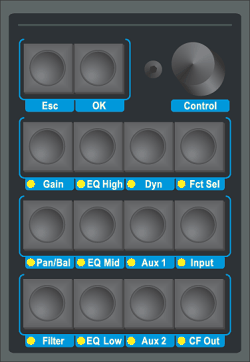
| Steuerelemente Bezeichnung | Funktion (Anzeigetext) | ||||
|---|---|---|---|---|---|
| Esc | Benutzen Sie diese Taste, um einige Operationen abzubrechen und das RM2200D in den Stand-by-Modus zu versetzen (gemeinsam mit der Taste Pgm 1). | ||||
| OK | Drücken Sie diese Taste bei Funktionstasten mit mehr als einer Funktion, um auf die nächste Funktion zugreifen zu können. Sie können damit auch das RM2200D aus dem Stand-by-Modus wieder aufwecken. | ||||
| Drehgeber | Benutzen Sie diesen Drehgeber gemeinsam mit der Anzeige und bestimmten Funktionstasten, um Parameter zu ändern und Optionen auszuwählen. | ||||
| Gain |
|
||||
| Pan/Bal |
|
||||
| Filter |
|
||||
| EQ High |
|
||||
| EQ Mid |
|
||||
| EQ Low |
|
||||
| Dyn |
Diese Taste steuert die Dynamikbearbeitung (Kompressor und Limiter) für den ausgewählten Faderkanal. Drücken Sie sie wiederholt (oder benutzen Sie die OK-Taste), um auf alle Parameter zugreifen zu können.
|
||||
| Aux 1, Aux 2 |
Diese Tasten steuern die Funktion der Aux-Signale für den gewählten Kanal. Aux 1 und Aux 2 funktionieren gleich.
|
||||
| Fct Sel | Diese Taste wird verwendet, um Funktionen auszuwählen, auf die Sie nicht direkt über andere Tasten zugreifen können. Wenn in Ihrem RM2200D Delay-Kanäle konfiguriert sind, können Sie mit dieser Taste die Delay-Funktion für den aktuell selektierten Faderkanal einstellen. Mit Hilfe des Drehgebers und der OK-Taste können Sie das Delay in Schritten von 10 ms einstellen. (Siehe auch Console - Module wählen) | ||||
| Input |
|
||||
| CF Out |
Benutzen Sie diese Taste, um das Rücksignal für den Clean-Feed-Kanal zu konfigurieren.
|
||||
Der untere Bereich des Hauptbedienfeldes enthält Tasten und Potentiometer zum Abhören, Kommandotasten und vier Tasten für die freie Verwendung:
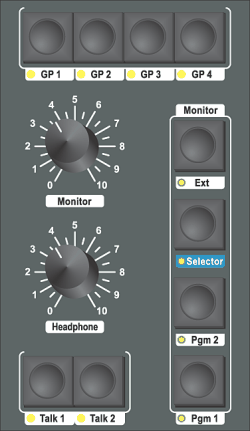
Die beiden Potentiometer verändern den Pegel des Monitor-Busses und des Kopfhörerausgangs. Die Funktionen der Tasten werden in der folgenden Tabelle erläutert:
| Steuerelement Bezeichnung | Funktion |
|---|---|
| GP1…GP4 | Diese Tasten stehen zur freien Verfügung. Sie können sie als allgemeine Logikquellen einsetzen, z.B. zur Signalisierung oder für Kommandofunktionen. Die LED unter jeder Taste zeigt den Zustand eines jeden Logiksignals („Lamp Source“) innerhalb des RM2200D. (Siehe Func keys - Funktionstasten konfigurieren) |
| Talk 1 und Talk 2 | Benutzen Sie diese Tasten für Kommandofunktionen. Sie können sie jedoch auch als allgemeine Logikquellen einsetzen. Sie können die Lichtquelle für die LEDs unter den Tasten mithilfe der RM2200D-Software zuweisen. (Siehe Func keys - Funktionstasten konfigurieren) |
| Monitor - Ext | Diese Taste legt die „externe“ Monitor-Quelle auf den Monitor-Bus. Verwenden Sie die RM2200D-Software, um dieser Taste ein Audiosignal zuzuweisen. (Siehe Mod. Options - Die Moduloptionen konfigurieren) |
| Monitor - Selector | Benutzen Sie diese Taste in Verbindung mit dem Drehgeber, um ein beliebiges Audiosignal aus dem Selector-Pool auf den Monitor-Bus aufzulegen. Drehen Sie den Drehgeber, während Sie diese Taste gedrückt halten. In der Anzeige erscheint der aktuell ausgewählte Audioeingang. Lassen Sie die Selector-Taste los, wenn Sie das gewünschte Signal ausgewählt haben. |
| Monitor - Pgm 1 und Pgm 2 | Drücken Sie diese Tasten, um die Ausgänge der Programm-Busse auf den Monitor-Bus aufzulegen. |
![[Note]](../pics/note.gif)
|
Anmerkung |
|---|---|
|
Wenn Sie eine Standard-Monitor-Quelle zugewiesen haben, die keine entsprechende Taste auf der Bedienkonsole besitzt, wird diese ausgewählt, wenn Sie die aktuell aktive Monitor-Taste erneut drücken oder ein Reset des DSP-Frames ausführen. (Siehe auch Func keys - Funktionstasten konfigurieren) |
|
